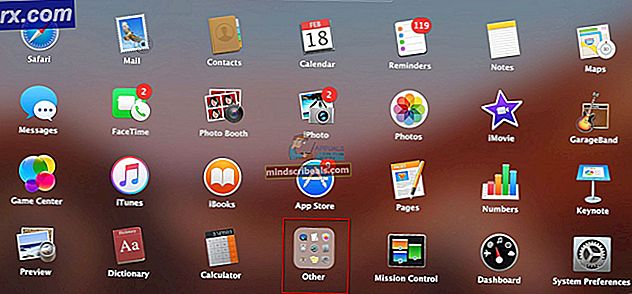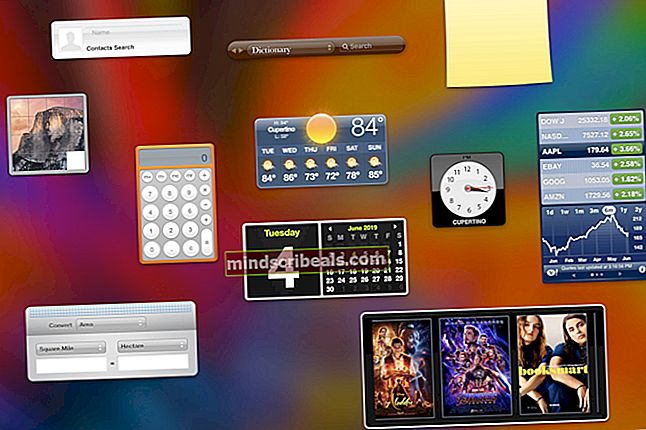Korjaus: Windows 10: tä ei voitu asentaa Virhe 80240031
Kun ilmainen päivitys Windows 10: een oli saatavilla, monet käyttäjät ryntäsivät käyttämään tätä tilaisuutta. Suurin osa heistä ladasi ja asensi tämän uuden käyttöjärjestelmän onnistuneesti, mutta jotkut ovat ilmoittaneet saavansa virheilmoituksen Windows 10: tä ei voitu asentaa, virhekoodi 80240031 lataamisen jälkeen ja joillekin lataamisen aikana.
Tämä virhe saattaa johtua vioittuneista rekisterimerkinnöistä ja käyttöjärjestelmän järjestelmätiedostoista, mutta tiedetään myös, että ohjelmisto / laitteistoristiriita aiheuttaa tämän ongelman. Seuraa tätä ohjetta annetussa järjestyksessä tämän virheen ratkaisemiseksi ja Windows 10: n käynnistämiseksi.

Ratkaisu: Medianluontityökalun avulla
Voimme käyttää tätä työkalua lataamaan ensin Windows 10: n asennuksen erikseen ja sitten sen avulla päivittääksesi järjestelmämme.
Vastaanottaja ladatamedialuominentyökalu, Klikkaa tästä
Selaa alaspäin, kunnes näet ladatatyökalunyt -painiketta. Klikkaus työkalun lataamiseen.
Juosta se. Anna sovelluksen valmistautua. Kun se kysyy Mitätehdäsinähalutaettätehdä? valitse LuodaasennusmediavartentoinenPC ja napsauta Seuraava. Valitse oma Kieli ja painos.

Tietää mikä arkkitehtuuri valitse painamalla Windowsnäppäin + R, kirjoita msinfo32 ja paina Tulla sisään.

vuonna oikeinruudusta, jos arvo vastaan Järjestelmätyyppi On x64, sitten sinäkin valitset x64 että arkkitehtuuripudota alas valikossa. Muussa tapauksessa valitse x86. Klikkaus Seuraava.
Valitse ISOtiedosto sisään Valitamikämediaettäkäyttää. Napsauta Seuraava. Valitse ISO-tiedoston sijainti ja napsauta Tallentaa. Lataus alkaa ja kestää jonkin aikaa. Kun lataus on valmis, napsauta Suorittaa loppuun.
Etsi ISO-tiedosto, oikeinklikkaus napsauta sitä Mount ponnahdusvalikosta. ISO-tiedosto asennetaan virtuaaliasemaan ja avataan. Pidä Windows-avain ja Paina E. Napsauta Windowsin Resurssienhallinnassa asennettua iso-tiedostoa ja avaa se. Kaksoisnapsauta asennusohjelmaa sen suorittamiseksi. Se valmistelee asennuksen. Klikkaus Eioikeinnyt että Saadatärkeäpäivitykset ja napsauta Seuraava koska voit päivittää järjestelmääsi myöhemmin.
Hyväksyä - sopimus ja seuraa näytön ohjeet. Se tunnistaa aktivointiavaimen automaattisesti ja tallentaa kaikki sovelluksesi ja asetuksesi.
Ratkaisu 1: Etsi päivityksiä
Windows 10 -asennusohjelma etsii joitain tiettyjä päivityksiä järjestelmästäsi, ja jos se ei löydä niitä, se voi heittää sinulle tämän virheen. Varmista, ettet jätä päivityksiä pois, painamalla Windowsavain ja tyyppi tarkistaavartenpäivitykset. Klikkaus Tarkistaavartenpäivitykset hakutuloksissa. Anna tietokoneen tarkistaa päivitykset ja varmista, että kaikki ne on asennettu. Mikä tärkeintä, kriittiset ja tärkeät päivitykset.
Käynnistä järjestelmä uudelleen. Windows 10 -asennuksesi on toimittava nyt.
Ratkaisu 2: Sammuta Windowsin palomuuri / virustorjunta
Palomuuri ja virustorjunnan reaaliaikainen suojaus voivat rajoittaa päivityspalvelua saamasta asennukseen tarvittavia tiedostoja. Poistamme nämä suojaukset väliaikaisesti vain asennusprosessista, joten rajoita Internetin käyttöä tänä aikana.
Kytke virustentorjunta pois päältä seuraamalla heidän verkkosivustollaan olevia ohjeita. Yleensä se on yhden tai kahden napsautuksen prosessi. Kolmannen osapuolen tietoturvaohjelmisto sijoittaa kuvakkeen tehtäväpalkkiin, jota voit poistaa käytöstä napsauttamalla hiiren kakkospainikkeella.
Kytke Windowsin palomuuri pois päältä painamalla Windowsavain. TyyppiPalomuuri haussa. Klikkaa WindowsPalomuuri.
Klikkaa Kytke Windowsin palomuuri päälle tai pois päältä vasemmalla ruudulla. Klikkaus Joo Käyttäjätilien valvonta -varoitusviestiin. Valitse nyt Sammuta Windowsin palomuuri (ei suositella) vaihtoehto molemmille Julkisen verkon asetukset ja Yksityisen verkon asetukset. Napsauta OK.Käynnistä Windowsin palomuuri samalla menetelmällä, kun olet valmis tämän oppaan kanssa.

Ratkaisu 3: Tyhjennä App Store -välimuisti
Poista kaikki virheet aiheuttavat Microsoft App Storessa olevat vioittuneet tiedostot pitämällä Windows-avain ja Paina R. Tyyppiwsreset.exeja napsauta OK.
Ratkaisu 4: Suorita SFC Scan
SFC voi korjata vioittuneen tiedoston ja korjata komponenttikaupan. Meillä on täällä erillinen opas - Vaikka opas on tarkoitettu Windows 10: lle, mutta se toimii samalla tavalla kaikissa Windows-versioissa.
Ratkaisu 5: Poista näyttösovitin käytöstä
Näyttö- tai grafiikkakorttien on ilmoitettu aiheuttavan ongelmia myös Windows 10: n ja Windows 8: n asennuksessa.
Poista se väliaikaisesti käytöstä painamalla Windows-näppäin + R. Tyyppi devmgmt.msc ja paina Tulla sisään. Klikkaus Joo jos UAC-varoitus tulee näkyviin.

Kaksoisnapsauta Näyttösovittimet laajentaa sitä.
Alla Näyttösovittimet, Klikkaa kukinlaite jos useampi kuin yksi, ja napsauta Poista käytöstä. Vahvistaa varoitus ja uudelleenkäynnistää Sinun tietokoneesi.

Irrota kaikki lisälaitteet paitsi näppäimistö ja hiiri. Yritä nyt asentaa Windows 10. Voit ottaa ne uudelleen käyttöön samalla menetelmällä napsauttamalla ota käyttöön Poista käytöstä -vaihtoehdon sijasta.
Tunnisteet 80240031